windows11用户文件夹怎么改名 windows11系统怎么修改用户文件
更新时间:2023-08-14 14:19:32作者:skai
众所周知,我们通常在电脑安装完windows11系统后,我们很多小伙伴对默认的一些设置都需要重新修改,但是由于windows11是我们的新系统,很多小伙伴不知道怎么操作,那么windows11用户文件夹怎么改名呢?接下来小编就带着大家一起来看看windows11系统怎么修改用户文件,希望对你有帮助。
具体方法:
1 、win+r组合键搜索regedit。
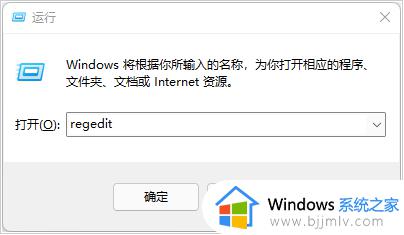
2、按照顺序进入目录:HKEY_LOCAL_MACHINESOFTWAREMicrosoftWindows NTCurrentVersionProfileList
里面有几个文件,找到要变更的用户名对应的文件
双击文件,看右边的ProfileImagePath来确认。
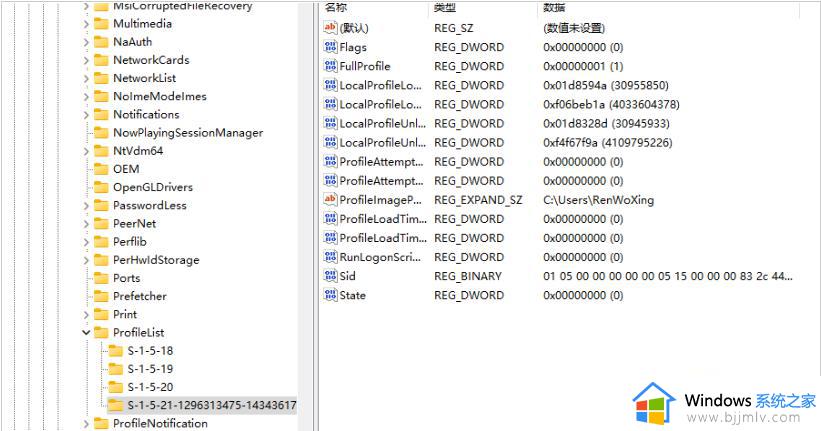
3、双击要更改的profileimagepath,更改下面数值数据,改完之后点击确定,重启电脑。
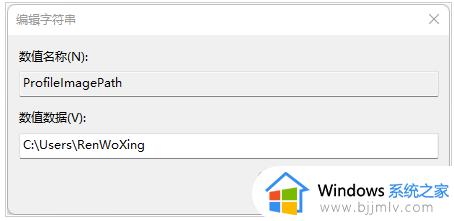
以上全部内容就是小编带给大家的windows11系统怎么修改用户文件详细内容分享啦,小伙伴们如果你们有需要的话可以参照小编的内容进行操作,希望本文可以帮助到你。
windows11用户文件夹怎么改名 windows11系统怎么修改用户文件相关教程
- win11用户文件夹怎么改名 win11修改用户文件夹名图文步骤
- windows11修改用户文件夹名称详细步骤 怎么更改windows11用户文件夹名字
- windows11更改用户文件夹名称的方法 win11怎么修改c盘用户文件夹名称
- windows11用户名怎么改成英文 windows11用户名改成英文方法
- windows11修改用户名为英文怎么操作 windows11电脑修改英文用户名怎么修改
- win11改c盘用户文件夹名字的方法 win11怎么更改c盘用户名
- win11电脑用户名怎么改成英文 win11怎样把系统用户名改成英文
- win11个人文件夹怎么重命名 win11用户文件夹改名操作方法
- windows11用户名怎么改 windows11如何修改用户名
- windows11怎么改密码和用户名 windows11密码和用户名在哪里修改
- win11恢复出厂设置的教程 怎么把电脑恢复出厂设置win11
- win11控制面板打开方法 win11控制面板在哪里打开
- win11开机无法登录到你的账户怎么办 win11开机无法登录账号修复方案
- win11开机怎么跳过联网设置 如何跳过win11开机联网步骤
- 怎么把win11右键改成win10 win11右键菜单改回win10的步骤
- 怎么把win11任务栏变透明 win11系统底部任务栏透明设置方法
win11系统教程推荐
- 1 怎么把win11任务栏变透明 win11系统底部任务栏透明设置方法
- 2 win11开机时间不准怎么办 win11开机时间总是不对如何解决
- 3 windows 11如何关机 win11关机教程
- 4 win11更换字体样式设置方法 win11怎么更改字体样式
- 5 win11服务器管理器怎么打开 win11如何打开服务器管理器
- 6 0x00000040共享打印机win11怎么办 win11共享打印机错误0x00000040如何处理
- 7 win11桌面假死鼠标能动怎么办 win11桌面假死无响应鼠标能动怎么解决
- 8 win11录屏按钮是灰色的怎么办 win11录屏功能开始录制灰色解决方法
- 9 华硕电脑怎么分盘win11 win11华硕电脑分盘教程
- 10 win11开机任务栏卡死怎么办 win11开机任务栏卡住处理方法
win11系统推荐
- 1 番茄花园ghost win11 64位标准专业版下载v2024.07
- 2 深度技术ghost win11 64位中文免激活版下载v2024.06
- 3 深度技术ghost win11 64位稳定专业版下载v2024.06
- 4 番茄花园ghost win11 64位正式免激活版下载v2024.05
- 5 技术员联盟ghost win11 64位中文正式版下载v2024.05
- 6 系统之家ghost win11 64位最新家庭版下载v2024.04
- 7 ghost windows11 64位专业版原版下载v2024.04
- 8 惠普笔记本电脑ghost win11 64位专业永久激活版下载v2024.04
- 9 技术员联盟ghost win11 64位官方纯净版下载v2024.03
- 10 萝卜家园ghost win11 64位官方正式版下载v2024.03